最近win7之家小编一直在研究win10字体无法安装的问题,因为win10无法安装字体可是一个大问题!如果win10无法安装字体的话,我们就没办法体验自己喜欢的字体啦,真是太悲伤了!下面小编就来教大家win10字体无法安装如何解决。
1、首先,我们按下Win+R快捷键,打开运行按钮。

win10字体无法安装如何解决图1
2、然后输入services.msc,回车。
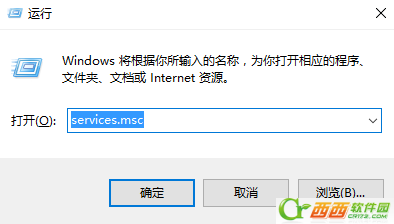
win10字体无法安装如何解决图2
3、进入服务列表找到Windows Firewall
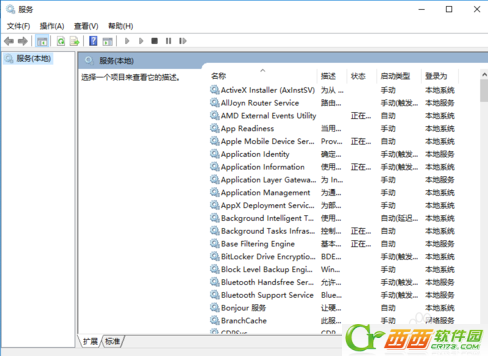
win10字体无法安装如何解决图3
4、如果这项进程被禁用,那么我们就无法打开或安装新字体,也没办法启动防火墙。

win10字体无法安装如何解决图4
5、我们双击它,进入属性项。

win10字体无法安装如何解决图5
6、启动类型选择自动然后帅气回车,也就是确定。

win10字体无法安装如何解决图6
7、最后右击Windows Firewall点启动,就完成了。
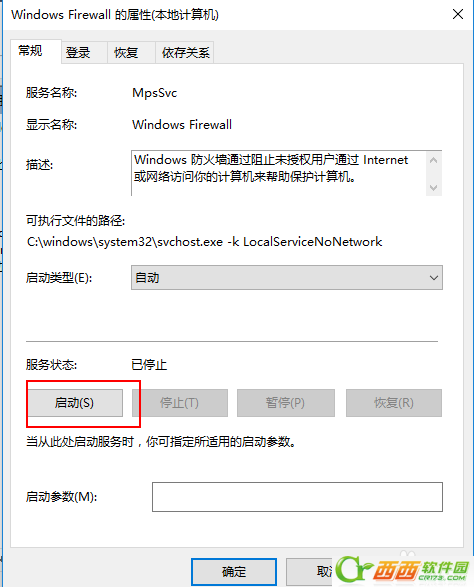
win10字体无法安装如何解决图7
8、然后检测字体,应该已经恢复正常,可以使用了。
通过上面的方法,我们就可以轻松解决win10字体无法安装的问题啦,大家是否都已经学会了这个方法呢?但是小编在这里要提醒大家,win10无法安装字体的时候,千万不要砸电脑,毕竟电脑不是故意的,它也很努力了,大家知道了吗?相关阅读:家用电脑操作系统。